Pages阴影倒影怎么做 Pages阴影倒影添加教程
2021-08-06 16:07:19 作者:佚名 Pages阴影倒影效果可能也有一些小伙伴想要了解, Pages阴影倒影怎么做 ?Pages怎么添加阴影倒影?小编这里已经备好了Pages阴影倒影添加教程,赶紧来了解下具体步骤吧。
想要了解更多Pages使用方法请点击: Pages怎么用
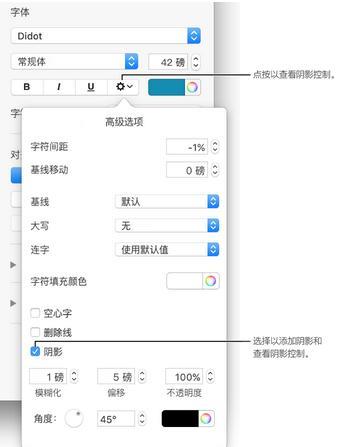
Pages添加倒影:
选择图像、形状、文本框、线条、箭头或者视频。点按右侧边栏顶部的“样式”标签。
如果没有看到边栏,或边栏中没有“样式”标签,请点按工具栏中的 “格式”按钮。选择“倒影”复选框,然后拖移滑块以放大或缩小倒影的可见部分。
Pages添加阴影:
选择图像、形状、文本框、线条、箭头或者视频。
点按右侧边栏顶部的“样式”标签。如果没有看到边栏,或边栏中没有“样式”标签,请点按工具栏中的 “格式”按钮。
点按“阴影”旁边的显示三角形,点按弹出式菜单,然后选取一种阴影类型:
投影:使得对象看起来好像是悬停在页面上方。
接触阴影:使得对象看起来好像是站立在页面上。
弧形阴影:使得对象看起来像边缘弯曲。
调整以下任一项来更改阴影的外观:
模糊:阴影边缘的柔和度。
偏移:阴影离对象或文本的距离。
角度:阴影的角度。
透视效果:接触阴影中的光源角度。
看了Pages添加倒影阴影教程之后,相信各位小伙伴都知道怎么去操作了。关于pages的教程还有很多,有时间的话你可以多多琢磨哦。











